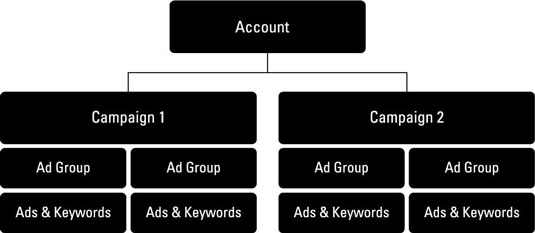Rekja tengiliði þína með Microsoft CRM
Lærðu hvernig Microsoft CRM getur hjálpað þér að stjórna tengiliðum þínum með skilvirkum hætti.
Í ACT! 2008, það er auðvelt að bæta skrá við Skjöl flipann og vel þess virði. Skjöl flipinn, sem þú finnur í Tengiliðir, Hópar eða Fyrirtæki gluggum, gerir þér kleift að hengja eða búa til flýtileið í hvaða og allar skrár þínar sem tengjast núverandi tengilið, hópi eða fyrirtæki. Þú getur bætt við eða búið til flýtileið við tillögu sem búin er til í Excel, samningi sem búinn er til í Word, eða jafnvel PDF skjal sem þú skannar inn í tölvuna þína.
Fylgdu bara þessum skrefum til að bæta skjali við Skjöl flipann:
1. Sýndu tengiliða-, hóp- eða fyrirtækisskrána sem þú vilt bæta skjalinu við.
2. Smelltu á flipann Skjöl.
3. Smelltu á hnappinn Bæta við skjali á táknstikunni Skjöl flipann.
Þú hefur tvo kosti hér:
• Skrá: Með því að velja þennan valkost ertu í raun að klóna upprunalegu skrána og bæta henni við ACT! gagnasafn. Eftir að þú hefur bætt skjali við Skjöl flipann geturðu opnað skrána beint frá ACT! til að skoða, breyta eða prenta. Að fjarlægja skrá af flipanum Skjöl fjarlægir ekki upprunalega skjalið af tölvunni þinni og öfugt. Mundu: Vegna þess að skráin sem þú bætir við Skjöl flipann er klón af upprunalega skjalinu birtast breytingar sem þú gerir á upprunalega skjalinu ekki í klóna skjalinu sem er á Skjöl flipanum, né birtast breytingar sem þú gerir á klóna skjalinu. í frumritinu. Íhugaðu að eyða upprunalega skjalinu til að forðast rugling.
• Flýtileið: Býr til flýtileið sem tengir aftur við upprunalega skjalið frekar en að afrita það. Staðsetning upprunalega skjalsins birtist á Skjöl flipanum.
My Documents slóðin er sértæk fyrir bæði vélina og notandann. Að kaupa nýja tölvu eða breyta notendaupplýsingum í núverandi gerir flýtileiðir þínar ógildar. Íhugaðu að búa til nýja Windows möppu, eins og ACT Documents, sem hægt er að endurskapa á nýrri tölvu og sjást af ýmsum notendum. Að auki geta ytri gagnagrunnsnotendur sem ekki hafa aðgang að þessum möppum ekki skoðað skjalið.
Það fer eftir vali þínu, Hengja skrá eða Hengja flýtileið opnast.
4. Flettu að skjalinu sem þú vilt bæta við, veldu það og smelltu svo á Opna.
FRAMKVÆMA! bætir skjalinu við ACT þinn! gagnagrunni og sýnir stærð, gerð og dagsetningu síðustu breytingar á flipanum Skjöl. Meðfylgjandi skrár sýna nafn skjalsins; meðfylgjandi flýtivísar sýna slóðina að skránni.
Skjöl sem þú bætir við Skjöl flipann verða hluti af gagnagrunninum þínum, þannig að fjarsamstillingarnotendur geta nú líka nálgast þessi skjöl. Þú getur líka bætt skrá við Skjöl flipann úr Windows Explorer eða My Computer með því að draga tákn skjalsins á Documents flipann.
Lærðu hvernig Microsoft CRM getur hjálpað þér að stjórna tengiliðum þínum með skilvirkum hætti.
Lærðu hvernig á að nýta arðsemisskýrslur í sjálfvirkni markaðssetningu til að meta árangur markaðsherferða.
Notkun efnisskráa í Salesforce getur verið gagnleg leið til að skipuleggja mikið magn upplýsinga. Eftir að þú hefur lagt efni til efnis gætirðu þurft að uppfæra upplýsingar þess í Salesforce eða finna það til síðari nota. Haltu áfram að lesa til að komast að því hvernig á að framkvæma þessi verkefni. Efni breytt Leitaðu að og farðu í […]
Árið 1950 voru aðeins fimm markaðsrásir til: munn til munns, beinpósts, prentunar, sjónvarps og útvarps. Nú eru fleiri markaðsrásir sem nýta sjálfvirkni markaðssetningar, þar á meðal vefnámskeið, sýndarheimar, wikis, greidd leit og svo margt fleira. Að ákveða hverja á að nota getur verið dálítið vandasamt og að stjórna öllum þessum rásum getur bætt enn meira […]
Að fylgjast með Twitter þátttöku sem hluti af sjálfvirkni markaðssetningar þinnar getur verið mjög gagnlegt við að fylgjast með skilvirkni Twitter markaðsstarfs þíns. Hér eru nokkrar leiðir til að fylgjast sérstaklega með þátttöku á Twitter: Grunn: Grunnleiðin til að fylgjast með þátttöku á Twitter og sanna gildi þeirra er að nota áfangasíðu. Lendingin […]
SugarCRM hefur þrjár útgáfur: Samfélag (ókeypis útgáfa af Sugar almennt notuð af fyrirtækjum með 1-10 notendur); Professional (almennt notað af stærri stofnunum sem vilja auka „teymi“ virkni, bætta tilvitnunar-, spá- og skýrslugetu); og Enterprise (útgáfa sem venjulega er notuð af fyrirtækjum með hundrað notendur eða fleiri). Þessi mynd ber saman eiginleika SugarCRM útgáfunnar þriggja:
Félagslegt CRM kynnir nokkrar ansi mikilvægar breytingar - skipulagslega, tæknilega og hernaðarlega - fyrir fyrirtæki, en það er ekki fyrir neitt. Félagslegt CRM endurspeglar breytingar á viðskiptaumhverfinu og getur hjálpað fyrirtækinu þínu að vera samkeppnishæft. Hér eru aðeins nokkrir helstu kostir þess að innleiða félagslega CRM stefnu: Finndu hvar viðskiptavinir þínir kjósa að hafa samskipti […]
Félagslegt CRM og félagslega viðskiptamódelið er knúið áfram af viðskiptavinum í samskiptum við vörumerkið þitt. Sem vörumerkisfulltrúi hjálpar þú þér að koma samtalinu áfram. En hvernig virkar félagslegt viðskiptamódel? Þó að hver atvinnugrein hafi afbrigði, lýsa eftirfarandi skrefum hvernig á að taka viðskiptavini þína inn í samtöl sem fyrirtækið þitt getur lært af: […]
Þjónusta við viðskiptavini er mikilvæg fyrir heilsu fyrirtækis. Fyrirtæki sem stunda félagslega þjónustu við viðskiptavini ná til viðskiptavina á samfélagsmiðlum, leita að innsýn viðskiptavina og fjárfesta í og meta samskipti við viðskiptavini. Til að halda félagslega CRM þínum og félagslegri þjónustu við viðskiptavini á réttri braut skaltu fylgja þessum bestu starfsvenjum þar sem fyrirtækið þitt tekur upp samfélagsmiðla […]
Eins og með aðra samfélagsmiðla eins og Twitter eða Facebook, þegar þú notar Chatter, samstarfsvél Salesforce, þarftu að vera viðkvæmur fyrir upplýsingum sem þú ert að birta og hvernig túlka má innihaldið. Þar sem Chatter gerir notendum kleift að vinna saman og deila uppfærslum með öðrum starfsmönnum og viðskiptavinum þarftu að vera faglegur […]